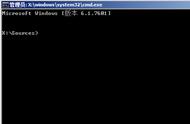电脑装系统硬盘如何分区?
电脑安装系统的时候硬盘到底如何分区?今天给大家详细讲解一下硬盘分区的方法。
·首先把做好的装机u盘插入到电脑上,插入完之后开机,按电脑的快捷键让它进入到u盘选择画面。选择自己的u盘,等待pe加载完成会进入到画面。
·说一下硬盘分区的方法,点击硬盘分区,首先看一下到底是几块硬盘,别分差了,这个238g是固态硬盘Nvme协议的。这块是ETB的机械硬盘,这个是优盘,千万不要格式化和分优盘,如果把优盘给格式化就废废了。

·然后先看固态硬盘,如果按顺序分,先分固态后分机器。然后点击上边的快速分区,主要看画面,在这里边可以确定要分几个区,比如200多个g,我就分俩区,连定义分俩区,分三区就分三区。

·如果是老一点的电脑,硬盘分区格式可以选择MBR。如果是比较新的Win10windows11的系统选择GYD。
·然后看这里边,第一个分区像Win7系统一般建议50G以上,Win10系统建议分80G以上。如果是固态硬盘这里选择40964K对齐。如果是机械硬盘选择2048就可以,最后点击确定,等待分区完成就0K了。
,